اسکرین رکوردر شیائومی + آموزش ضبط نمایشگر شیائومی

اگرچه سیستم عامل اندروید هنوز ضبط صفحه نمایش را به صورت رسمی به قابلیتهای خود اضافه نکرده است؛ اما چند OEM در حال پشتیبانی از این ویژگی هستند. خوشبختانه هماکنون اسکرین رکوردر شیائومی در برخی از مدلهای این برند، در دسترس کاربران قرار دارد.
ضبط کردن صفحه نمایش و آنچه در لحظه در حال وقوع است، برای بسیاری از کاربران تلفنهای همراه به یک عادت دلنشین و البته کاربردی تبدیل شده است. اما سوال اینجاست که اسکرین رکوردر در گوشیهای مختلف، چگونه فعال میشود؟
در این مقاله از مجله تکنولوژی ایده آل تک قصد داریم به بررسی اسکرین رکوردر شیائومی و روشهای فعالسازی آن بپردازیم. اگر شما نیز یکی از کاربران تلفنهای همراه این برند محبوب هستید و قصد به اشتراکگذاری سریع اطلاعات با دوستان خود را دارید، حتما تا پایان با ما همراه باشید.
ضبط نمایشگر شیائومی در کدام گوشی ها فعال است؟
همانطور که در ابتدای این مقاله نیز اشاره شد، قابلیت ضبط صفحه نمایش به صورت رسمی و از طرف سیستم عامل اندروید عرضه نمیشود. این بدان معنی است که تمام تلفنهای همراه، از این ویژگی برخوردار نیستند. با این حال، برند شیائومی اسکرین رکوردر را در برخی از مدلهای خود، در اختیار کاربران قرار داده است.
از جمله مدلهایی که از اسکرین رکوردر شیائومی پشتیبانی میکنند، عبارتند از:
- Redmi Note 7 Pro
- Poco F1
- Redmi K20
- Mi 9
- Redmi 7
- Redmi Note 5 Pro
اسکرین رکوردر شیائومی در MIUI 10 از ویژگیهای غنی و مناسبی برخوردار است که کاربران را به صورت کامل، از نصب اپلیکیشنهای مختلف، بینیاز میکند. امکان ضبط صدا، تغییر وضوح ضبط، قابلیت ضبط صدا با میکروفون همراه با صفحه نمایش و … از جمله این ویژگیهای جالب محسوب میشوند.
فعال کردن اسکرین رکوردر شیائومی در MIUI 10
در صورتی که تلفن همراه شیائومی شما از قابلیت داخلی ضبط صدا پشتیبانی کند، یک اپلیکیشن با عنوان Screen Recorder را روی صفحه اصلی مشاهده خواهید کرد. برای شروع، باید روی این برنامه ضربه زده و آن را اجرا کنید.
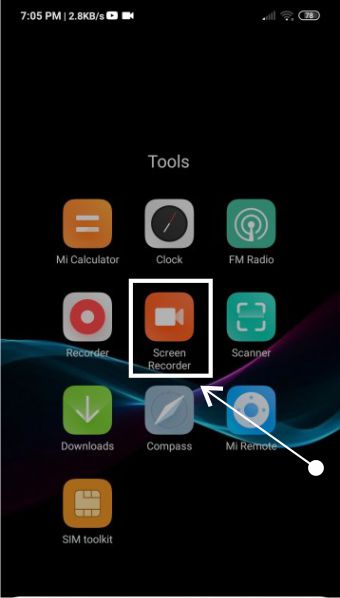
با ورود به بخش Setting میتوانید تنظیماتی از قبیل رزولوشن، تعداد بیت و نرخ فریمها را تغییر دهید. افزایش نرخ فریم و وضوح تصویر قطعا کیفیت فیلم ضبط شده را افزایش خواهد داد؛ اما روی عملکرد کلی تلفن همراه نیز تاثیر منفی خواهد گذشت.
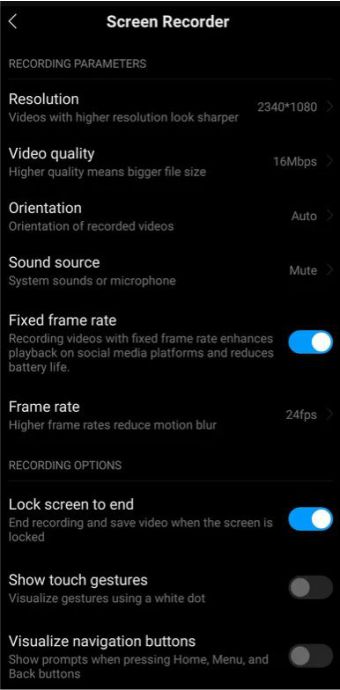
بعد از انجام تنظیمات مورد نظر خود، دوباره به صفحه اصلی اپلیکیشن برگردید. برای شروع ضبط صفحه نمایش، روی آیکون رکوردر که در گوشه پایین و سمت راست مشاهده میکنید، ضربه بزنید.
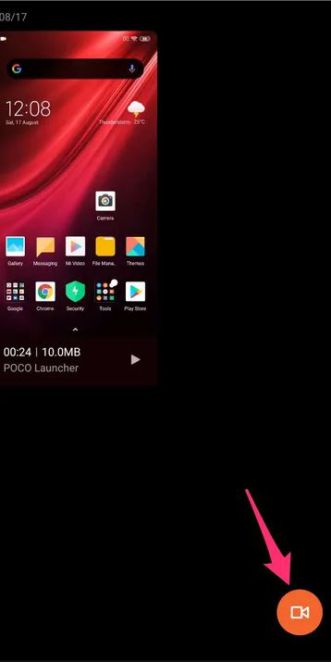
بعد از اتمام ضبط، یک فایل ویدئویی در اختیار خواهید داشت که میتوانید با ویرایشگر داخلی Redmi آن را ویرایش کنید. افزودن موسیقی متن، بریدن بخشهایی از فیلم و … از جمله تغییراتی است که میتوایند روی ویدئوی ضبط شده اعمال کنید.
استفاده از اپلیکیشنهای شخص ثالث
در صورتی که تلفن همراه شیائومی شما از اسکرین رکوردر داخلی برخوردار نباشد، برای ضبط صفحه نمایش باید به سراغ اپلیکیشنهای شخص ثالث بروید. البته لازم به ذکر است که هیچکدام از این برنامهها به صورت رسمی توسط اندروید تایید نشدهاند؛ بنابراین ممکن است برخی از آنها به درستی کار نکنند.
ما در مقاله بهترین برنامه های فیلم برداری از صفحه در اندروید به بررسی انواع اپلیکیشنهایی پرداختهایم که از طریق آنها میتوانید صفحه نمایش دستگاههای اندروید از جمله انواع گوشیهای همراه شیائومی را ضبط نمایید. برخی از این برنامهها عبارتند از:
- Screen Recorder AZ
- Screen Recorder Super
- Recorder DU
- Screen Recorder Mobizen
توصیه میکنیم هر کدام از این اپلیکیشنها را به صورت جداگانه امتحان کنید تا در نهایت، بتوانید بهترین و مناسبترین اپلیکیشن را برای ضبط نمایشگر تلفن همراه خود انتخاب نمایید.
کلام پایانی
ضبط کردن اتفاقاتی که روی صفحه نمایش تلفن همراه در حال رخ دادن هستند، موضوعی نیست که بتوانید به راحتی قید آن را بزنید. در این مقاله سعی کردیم با زبانی ساده، شما را با اسکرین رکوردر شیائومی و نحوه فعالسازی آن آشنا کنیم.
در صورتی که همچنان در این ارتباط سوال یا ابهامی دارید، حتما در بخش نظرات با ما در میان بگذارید تا در اولین فرصت، پاسخگوی شما عزیزان باشیم.
سوالات متداول
گوشیهای Redmi Note 7 Pro و Poco F1 و Redmi K20 و … از شرکت شیائومی از اسکرین رکوردر داخلی برخوردار هستند.
در صورتی که تلفن همراه شیائومی شما از اسکرین رکوردر داخلی پشتیبانی کند، یک اپلیکیشن Screen Recorder را روی صفحه اصلی مشاهده میکنید. با ضربه زدن روی این آیکون، رکوردر داخلی فعال میشود.

